TP-Link 54M 无线宽带路由器密码的设置图文教程
TP-Link无线路由器默认状态下是没有开启无线功能的,所以如果你的路由器是新的或者刚刚重新复位了,那么你需要一个网线来连接你的电脑和路由器以进行设置。用网线将电脑和路由器连接好后打开路由器电源,就可以开始进行设置了。需要设置的密码有路由器登录密码和无线连接密码两个,下面我们来看具体的设置方法。
一、设置路由器的登录用户和密码(管理密码)
1、进入路由器管理界面
打开IE浏览器,在地址栏输入路由器默认的地址 http://192.168.1.1,回车后会跳出登录窗口要求输入用户名和密码,如下图:
路由器 登录界面
输入用户名和密码(默认的用户名:admin,密码:admin),点击 确定按钮,进入路由器设置界面。
2、在设置页面左边的树形列表依次点击 系统设置> 修改登录口令,进入登录口令修改界面。请看下面的图示:
树形列表
修改登录口令界面
在上图所示界面中输入你想设置的新的用户名和新的口令,完成后点击 保存按钮即可完成登录用户和密码的设置。
二、设置路由器的无线密码
在左边的树形列表中点击 无线参数。进入无线参数设置,如下图:

基本无线参数和密码设置界面
在无线参数设置界面,首先要勾选 开启无线功能和 允许SSID广播,然后勾选 开启安全设置,选择安全类型为常用的 WEP,密钥格式选择为 ASCII码。详细情况可以参看上图设置。
密钥就是密码,就是我们以后用无线网卡连接无线路由器上网时需要输入的安全密码,一般只需设置一个密码。不知道这个密码的人即使搜索到我们的信号也无法通过我们的路由器偷偷上网了。建议将密码设置为自己容易记住的数字和字母组合。
设置好以后点击 保存 按钮,就完成了密码设置。现在你的路由器就很安全了,不用担心被人轻易蹭网或者参数被别人篡改了。
关键词:TP-Link,54m无线宽带路由器
相关阅读
- 12-16TP-Link无线路由配置上网详细图文教程
- 12-14解决TP-link无线网连接中断故障
- 12-09TP-link无线路由器设置方法
- 02-12TP-LINK路由器限制P2P软件教程
- 05-30什么是蹭网卡?TP-LINK无线路由器如何防蹭网?
- 02-23TP-LINK TL-WR541G+设置完全攻略图文教程
- 01-15TP-LINK 路由器升级软件方法分享
- 02-20TP-link 无线路由器WDS设置方法图解_无线桥接设置
- 04-04TP-link路由器防火墙设置图解教程
- 09-06TP-Link路由器设置图解
阅读本文后您有什么感想? 已有 人给出评价!
用户评论
热门评论
最新评论
相关软件
热点图文
- 05-17有信号连不上 六步解决无线连接问题
- 04-09如何设置无线路由器 让无线信号强一些覆盖范围广一些
- 04-16为什么笔记本无线网经常断?
- 05-09手把手教你Mac电脑通过手机GPRS上网
- 02-20mercury无线路由器设置图文教程(水星MW150R)
- 09-26笔记本修复无法确认网络适配器正常安装不能无线上网
- 02-26将有线改成无线来实现手机Wifi无线上网
- 11-19IPhone手机wifi无线上网教程
- 02-20TP-link 无线路由器WDS设置方法图解_无线桥接设置
- 07-21笔记本收到无线信号但连不上?










 微信
微信 谷歌浏览器
谷歌浏览器 office
office 爱奇艺
爱奇艺 wps
wps itunes
itunes 格式工厂
格式工厂 photoshop
photoshop 优酷视频
优酷视频 网易云音乐
网易云音乐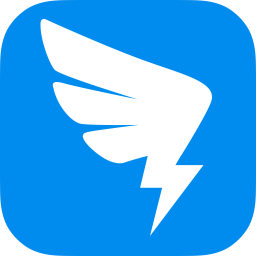 钉钉
钉钉 美图秀秀
美图秀秀